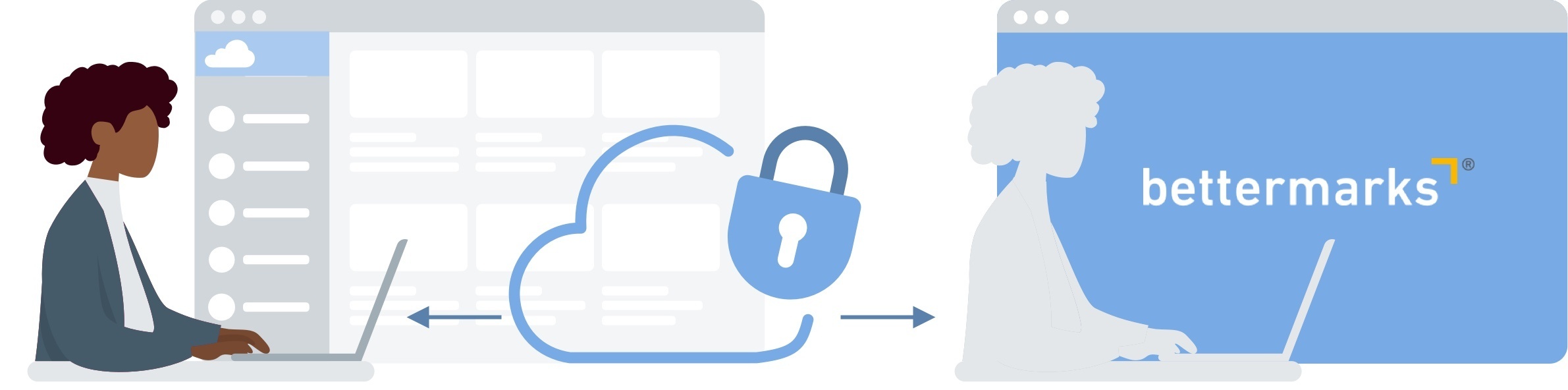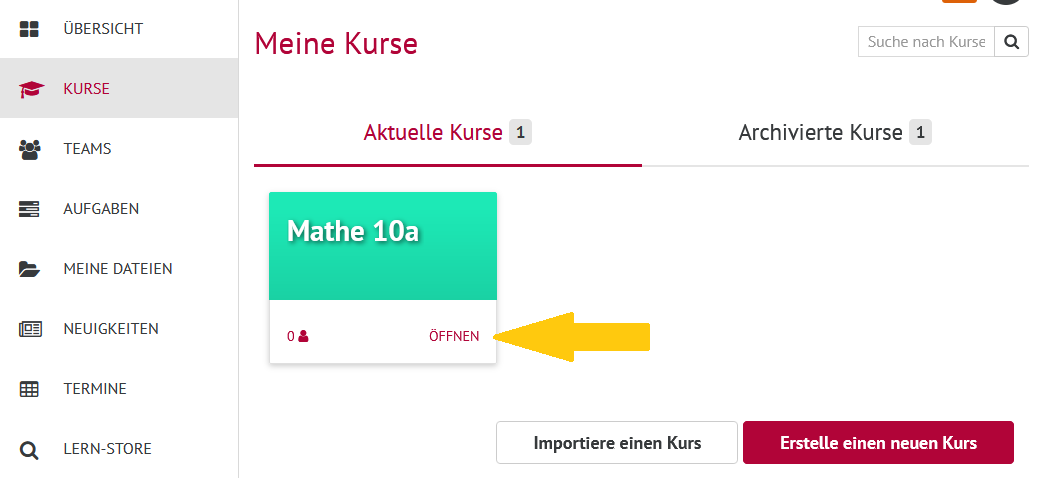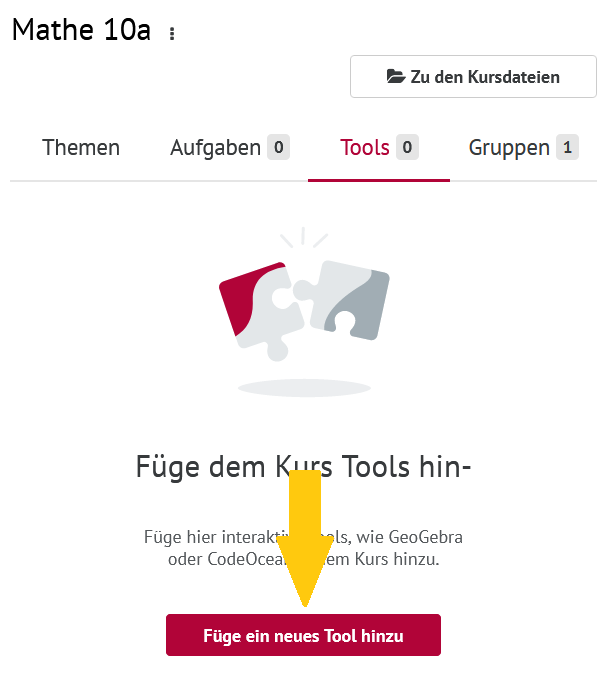Obwohl bettermarks ein eigenständiges und externes System ist, muss nichts installiert werden. Es braucht keinen separaten Login. Die Cloud ist mit den Diensten von bettermarks verbunden. Sobald Nutzer:innen auf das Lernsystem zugreifen, wird überprüft, ob die Person die nötigen Zugriffsrechte hat, welche Rolle die Person hat und aus welchem (Kurs-)Kontext sie auf das System zugreift. Während der Nutzung werden diese Daten pseudonymisiert (verschlüsselt) an bettermarks geschickt. Sobald Daten von bettermarks zurückkommen, werden diese von der Cloud entschlüsselt und können von Lehrkräften und Schüler:innen verwendet und analysiert werden. |